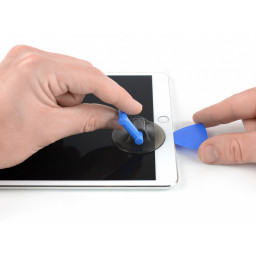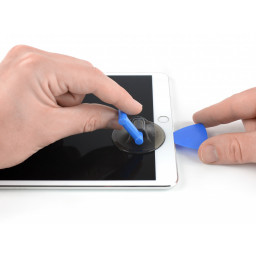Ваша заявка или вопрос будут отправлены 10-ти наиболее подходящим по сферам деятельности сервисным центрам Москвы. Всего в Москве - 5 191 сервисный центр, которые ремонтируют 374 вида техники.
iPad Pro 10,5 "Замена домашней кнопки

Шаг 1
Шаг 2
Поместите присоску рядом с домашней кнопкой iPad и нажмите вниз, чтобы создать печать.
Крепко потяните присоску, чтобы создать небольшой зазор между передней панелью и задней частью корпуса.
Как только вы открыли достаточный зазор, вставьте открывающий кирку в зазор.
Шаг 3
Используйте плоский конец алебардного spudger, чтобы поднять крышку на разъеме ZIF.
Шаг 4
Оставьте подборщик на месте, чтобы предотвратить повторное уплотнение клея.
Шаг 5
Аккуратно снимите гибкий кабель с крышки кнопки «Домой» и откиньте его немного вверх.
Шаг 6
При необходимости повторно нагрейте iOpener на несколько секунд или пока он не станет слишком горячим для прикосновения. Будьте осторожны, чтобы не перегреть iOpener, иначе он может лопнуть.
Вставьте второй выбор открытия в левом нижнем углу iPad.
Сдвиньте второе отверстие открытия вдоль левой стороны дисплея, чтобы отделить клей снизу.
Оставьте прорезь в верхнем левом углу iPad, чтобы предотвратить повторную герметизацию клея.
Шаг 7
Шаг 8
Шаг 9
Осторожно потяните его вверх к дисплею, следя за тем, чтобы не повредить кабель кнопки домой.
Удалите как можно больше остатков старого клея, затем очистите его ацетоном или изопропиловым спиртом с высокой концентрацией (90% или более).
Закрепите кронштейн термоклеем, суперклеем или . Убедитесь, что кронштейн правильно выровнен, прежде чем дать клею затвердеть, иначе кнопка «домой» не будет щелкать при нажатии.
Шаг 10
Используйте кирку, чтобы разрезать клей под верхним краем iPad, сдвинув его в верхний правый угол.
Шаг 11
Удалить кнопку домой.
Шаг 12
Вставьте четвертое отверстие выбора в верхнем правом углу iPad.
Сдвиньте фиксатор вниз в правый нижний угол, чтобы разрезать клей.
Сдвиньте проем в нижнем правом углу, приостановив подачу тепла, если это необходимо, и обрежьте оставшийся клей по нижнему краю, но остановитесь, прежде чем дойти до кнопки «Домой».
Шаг 13
Аккуратно поверните кирку, чтобы отделить дисплей в сборе от iPad.
При необходимости подайте больше тепла и / или отрежьте любой оставшийся клей, который предотвращает отделение дисплея.
Шаг 14
Шаг 15
Чтобы отсоединить батарею, вставьте один штырек блокиратора батареи под разъем питания батареи, чтобы убедиться в обрыве цепи питания.
Шаг 16
Удалите два винта с крестообразным шлицем 1,3 мм, которыми крепится кронштейн крышки разъема дисплея.
Снимите кронштейн крышки разъема дисплея.
Шаг 17
Шаг 18
Используйте spudger, чтобы аккуратно приподнять их и отсоединить их.
Шаг 19
Комментарии
Пока еще нет ниодного комментария, оставьте комментарий первым!
Также вас могут заинтересовать
Вам могут помочь


Лаборатория ремонта